Популярные статьи о MP4
- 1. Конвертировать MP4 в другие форматы+
- 2. Конвертировать другие форматы в MP4+
- 3. Редактировать видео в формате MP4+
- 4. Воспроизводить MP4+
- 5. Полезные советы по видео MP4+
Все Темы
- Пользователи Камеры
- Любители Путешествий
- Инструменты ИИ
-
- Любители фильмов
- Праздники
- Пользователи DVD
- Пользователи социальных Сетей
- Фотография
- Креативный Дизайн
- Учащимся и преподавателям
- Больше Решений
Конвертеры MP4 в MOV: Как легко конвертировать MP4 в MOV на Mac
Автор: Юлия Юрьевна • 2025-10-23 21:14:07 • Проверенные решения
В цифровом мире существует множество видеоформатов, имеющих свои плюсы, минусы и проблемы совместимости. MP4, безусловно, является популярным и наиболее широко используемым форматом, который совместим с работой практически всех плееров и устройств. Технически говоря, MP4 — это контейнерный формат, содержащий видео с различной кодировкой. Хотя устройства iOS поддерживают формат файлов MP4, существует вероятность, что некоторые из этих файлов закодированы так, что не распознаются устройствами Apple и, таким образом, создают проблемы совместимости. В таких ситуациях необходимо конвертировать MP4 в MOV на Mac, поскольку MOV — это формат по умолчанию в Mac OS, обеспечивающий оптимальную совместимость.
После конвертации MP4 в QuickTime MOV на Mac вы сможете воспроизводить видео MP4 на iPhone, iTunes, QuickTime, iPad и других устройствах. Кроме того, видео можно редактировать с помощью приложений iMovie или Final Cut Pro. Читайте следующие части, чтобы узнать о 6 лучших конвертерах MP4 в MOV для Mac онлайн и бесплатно.
- Часть 1. Как легко конвертировать MP4 в MOV на Mac
- Часть 2. 5 рекомендуемых конвертеров MP4 в MOV для Mac и бесплатные онлайн
- Часть 3. Wondershare UniConverter против бесплатных онлайн-конвертеров MP4 в MOV
Часть 1. Как легко конвертировать MP4 в MOV на Mac.
Существует длинный список инструментов и утилит для конвертирования MP4 в MOV на Mac. Одной из таких программ, которая известна своими отличными услугами, является Wondershare UniConverter (первоначально Wondershare Video Converter Ultimate). Программа проста в использовании, не требует сложных процедур или установки кодеков. Процесс конвертирования происходит плавно и быстро, что делает его лучшим конвертером MP4 в MOV для Mac. Этот мощный конвертер позволяет конвертировать файлы между более чем 1000 видео- и аудиоформатами, включая VR и 4K. Ниже перечислены особенности Wondershare UniConverter.
Wondershare UniConverter
-
Прямая конвертация MP4 в MOV, AVI, MKV, VOB и другие 1000+ форматов на Mac
-
Файлы MP4 конвертируются в формат MOV без потери качества
-
Конвертируйте MP4 в MOV со встроенными шаблонами меню, создавая профессиональный DVD
-
Запись видео на DVD с помощью настраиваемых бесплатных шаблонов меню DVD
-
Загружайте или записывайте видео с 10 000+ сайтов обмена видеоматериалами
-
Ведущая в отрасли технология APEXTRANS конвертирует видео с нулевой потерей качества или сжатием видео.
-
Универсальный набор инструментов сочетает в себе редактор метаданных видео, создатель GIF, видеокомпрессор и экранный рекордер
Шаги по конвертации MP4 в MOV на Mac с помощью Wondershare UniConverter:
Шаг 1 Запустите конвертер MP4 в MOV на Mac и добавьте файлы MP4.
Скачайте программу по ссылке выше, установите и запустите ее на своем Mac. Для начала вам нужно импортировать файл(ы) MP4 в интерфейс программы. Вы можете перетащить файлы из системы, или просто нажмите кнопку ![]() , чтобы просмотреть видео MP4, присутствующие в системе Mac.
, чтобы просмотреть видео MP4, присутствующие в системе Mac.

Шаг 2 Выберите MOV в качестве выходного формата.
После загрузки файла MP4 выберите MOV в качестве выходного формата из категории Видео на левой панели интерфейса. Здесь же можно изменить разрешение видео в виде списка.
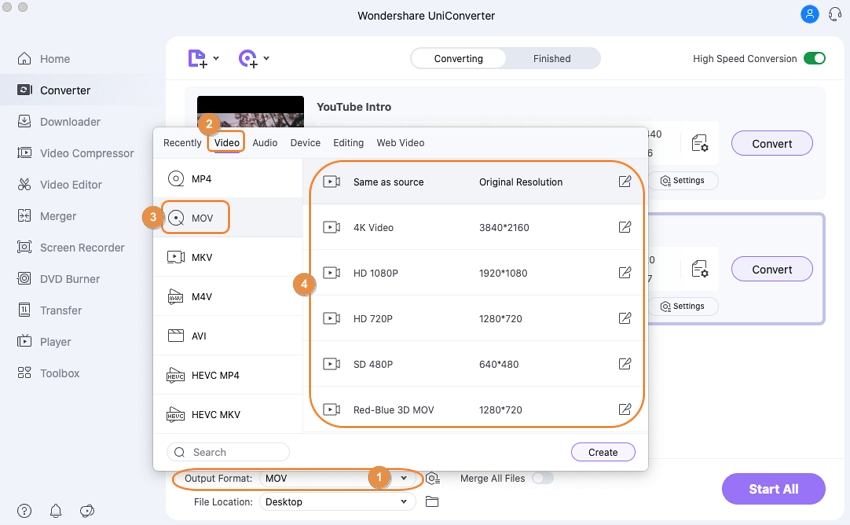
Шаг 3 Конвертируйте MP4 в MOV на Mac.
Место назначения конвертированного файла можно указать на вкладке Выходной формат в нижней части интерфейса. Наконец, нажмите кнопку Начать все, чтобы запустить процесс конвертации MP4 в MOV. Время, необходимое для конвертации, будет зависеть от размера файла.
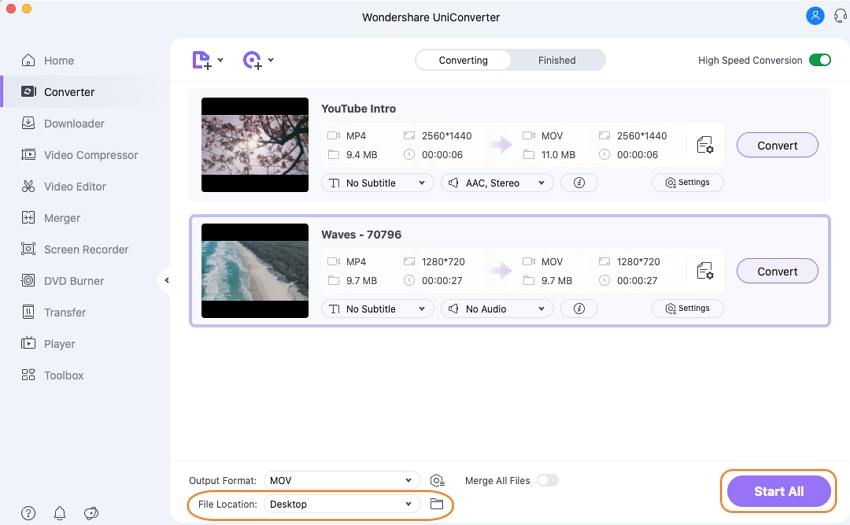
Скачать бесплатно Скачать бесплатно
Часть 2. 5 рекомендуемых конвертеров MP4 в MOV для Mac и бесплатно онлайн.
Учитывая простоту использования, быструю конвертацию и множество дополнительных функций, Wondershare UniConverter (первоначально Wondershare Video Converter Ultimate), безусловно, является лучшей программой в своей категории. Но если по каким-то причинам вы ищете другие решения, мы подобрали другие методы, которые могут удовлетворить ваши потребности в конвертировании.
1. Zamzar — Конвертер MP4 в MOV для Mac онлайн
Zamzar — популярный онлайн-конвертер, позволяющий конвертировать MP4 в MOV в дополнение к другим поддерживаемым форматам. Конвертер бесплатен в использовании и имеет простой и понятный интерфейс. Конвертированные с помощью программы файлы отправляются на указанный адрес электронной почты. Конвертер позволяет добавлять локальные файлы, а также URL-адреса для конвертирования. Независимо от того, есть ли у вас видео, аудио, документ, архив, изображение или музыкальный файл, Zamzar позаботится о ваших потребностях в конвертации.
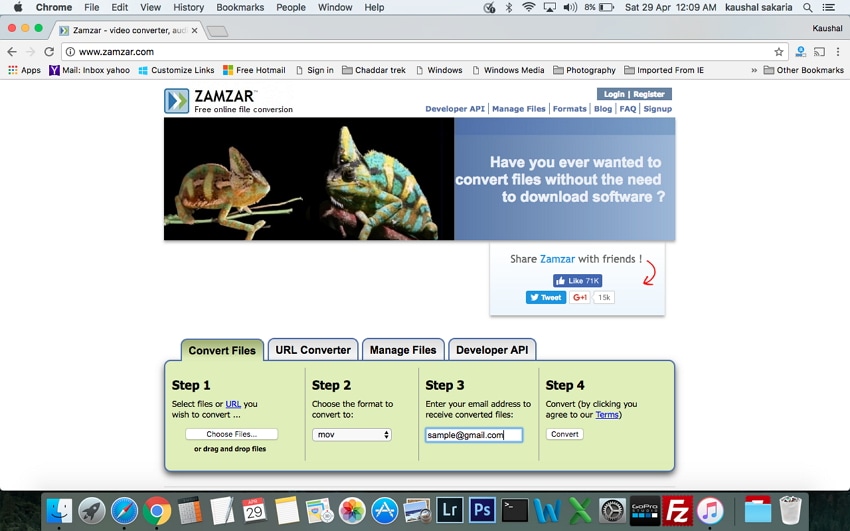
2. Online Convert — Конвертер MP4 в MOV бесплатно онлайн
http://video.online-convert.com/convert-to-mov
Online convert — еще один популярный бесплатный конвертер, позволяющий конвертировать MP4, а также другие форматы файлов в формат Quicktime MOV. Используя программу, вам нужно просто добавить нужный файл или его URL-адрес и нажать кнопку Конвертировать. Файл будет успешно конвертирован в формат MOV, а ссылка на его скачивание станет доступной. Программа также позволяет изменять настройки файла в отношении размера экрана, битрейта, частоты кадров и других аспектов.
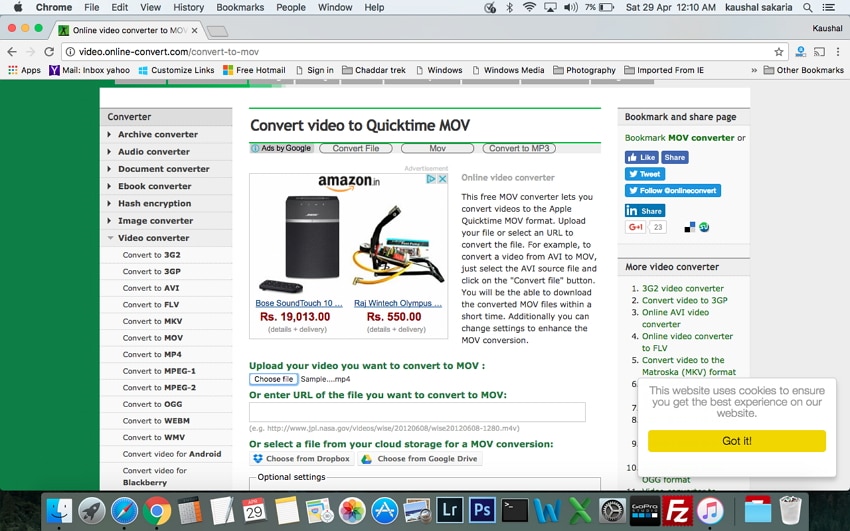
3. Convert Files — Онлайн конвертер MP4 в MOV для Mac
http://www.convertfiles.com/convert/video/MP4-to-MOV.html
Это еще одно имя в списке решений для конвертации MP4 в QuickTime MOV на Mac. Это MP4 в MOV конвертер Mac freeware: прост в использовании без каких-либо хлопот загрузки или установки программного обеспечения. С тремя простыми шагами, ваш MP4 файл конвертируется в формат MOV. Программа позволяет загрузить конвертированный файл из интерфейса программы, или есть также вариант, где ссылка на загрузку может быть отправлена на почту.
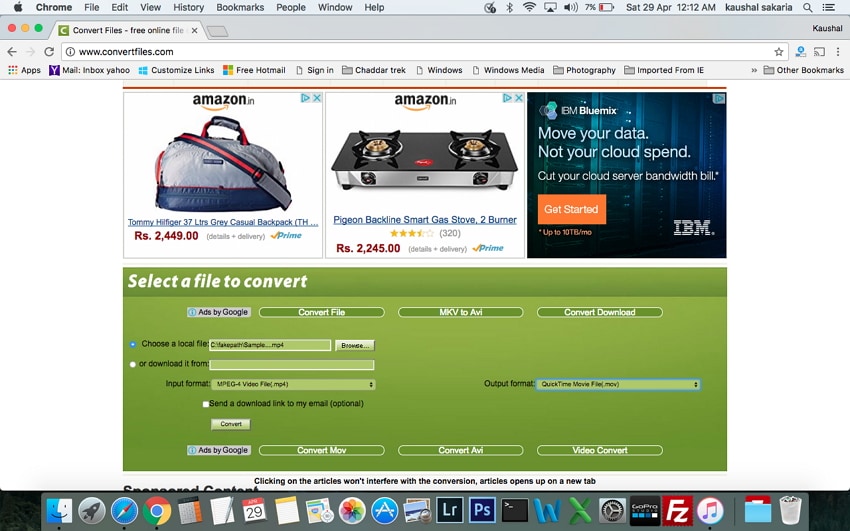
4. iSkysoft iMedia Converter Deluxe
iSkysoft iMedia Converter Deluxe — это программа для ПК, которая зарекомендовала себя как универсальный конвертер для Mac. Помимо конвертирования MP4 в MOV, программа позволяет конвертировать различные видео-, аудио- и DVD-файлы с поддержкой более 150 популярных форматов. iSkysoft iMedia Converter Deluxe также позволяет загружать видео с более чем 1000 сайтов для воспроизведения и конвертирования. Дополнительные возможности программы включают инструменты редактирования, отсутствие потерь качества, универсальный инструмент для работы с DVD и другие.
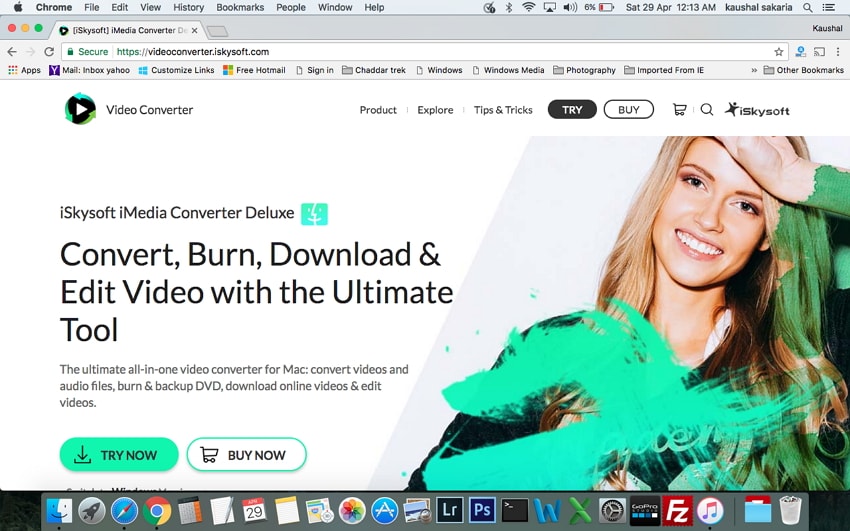
5. FonePaw
FonePaw — это программное обеспечение для ПК, которое позволяет конвертировать MP4 в QuickTime MOV на Mac без потери качества. В программе реализована технология ускорения NVIDIA CUDA и AMD APP, благодаря которой скорость конвертирования увеличивается в 6 раз. Программа поддерживает все популярные аудио-, видео- и DVD-форматы. Программа работает как удобный DVD-риппер и позволяет редактировать файлы. Загрузка видео с популярных сайтов, таких как YouTube, CBS и других, также поддерживается программой.
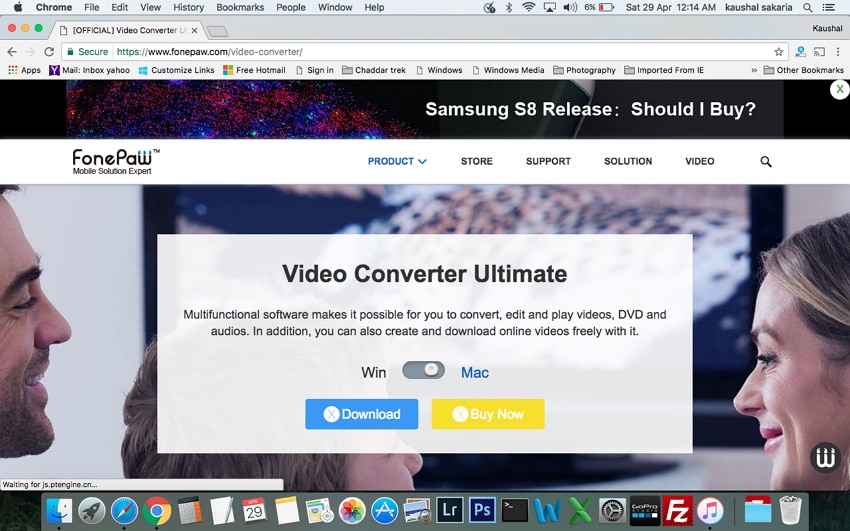
Часть 3. Wondershare UniConverter против Бесплатных онлайн-конвертеров MP4 в MOV.
Выше перечислены лучшие решения для конвертирования MP4 в формат MOV. Хотя Wondershare UniConverter (первоначально Wondershare Video Converter Ultimate) оказывается лучшим выбором, учитывая его список функций, сравнительная таблица всех 6 решений приведена ниже. Учитывая особенности, плюсы и минусы, перечисленные в таблице ниже, выберите тот метод, который лучше всего соответствует вашим требованиям.
| Нзавание программы/Функции | Wondershare UniConverter | Zamzar | Online Convert | Convert Files | iSkysoft iMedia Converter Deluxe | FonePaw |
|---|---|---|---|---|---|---|
| Поддерживаемые форматы ввода | Все широко используемые форматы | Достойный список форматов | Популярные форматы | Знаменитые и популярные форматы | Почти все популярные форматы | Все виды широко используемых форматов |
| Поддерживаемые форматы вывода | Более 1000 форматов | Популярные форматы видео, аудио, изображений и других файлов | Достойный список популярных форматов | Все популярные форматы видео, аудио, архивов, документов, изображений и других файлов | Более 150 популярных форматов | Все популярные форматы, такие как MKV, AVI, MOV и другие |
| Скорость конверсии | Очень быстро | Умеренная | Умеренная | Умеренная | Быстро | Быстро |
| Поддержка OS | Windows/Mac | Windows/Mac | Windows/Mac | Windows/Mac | Windows/Mac | Windows/Mac |
| Возможности редактирования | Да | Нет | Нет | Нет | Да | Да |
| Загрузка/запись видео | Да | Нет | Нет | Ограничено | Да | Да |
| Запись DVD | Да | Нет | Нет | Нет | Да | Да |
| Плюсы | ||||||
| 1. Поддержка пакетного конвертирования | 1. Бесплатное использование | 1. Бесплатный конвертер | 1. Бесплатный онлайн-конвертер | 1. Поддержка конвертации форматов, специфичных для конкретного устройства | 1. Позволяет обрезать и объединять видео и аудио | |
| 2. Скорость конвертации в 30 раз выше | 2. Простой интерфейс | 2. Простой интерфейс | 2. Простой в использовании интерфейс | 2. Позволяет обрабатывать файлы размером до 250 МБ | 2. Позволяет записывать, создавать, конвертировать и редактировать DVD-диски | |
| 3. Работает как медиастример | 3. Позволяет добавлять URL-адреса файлов | 3. Позволяет вносить изменения в файлы в отношении частоты кадров, битрейта и других параметров. | 3. Позволяет загружать видео с YouTube, Metacafe и других сайтов. | 3. Поддержка таких функций редактирования, как обрезка, объединение, обрезка, поворот и метаданные. | 3. Инструменты редактирования для персонализированных видео. | |
| 4. Поддерживает множество форматов файлов | 4. Облегчает конвертирование видео в форматы 4K и 3D | |||||
| Минусы | 1.Платное программное обеспечение 2. Необходимо скачать, и установить |
1. Зависит от наличия интернета 2. Нет дополнительных функций, таких как редактирование и загрузка |
1. Для работы необходимо подключение к интернету 2. Нет дополнительных возможностей | 1. Необходимо хорошее интернет-соединение для быстрой скорости конвертации 2. Нет возможности редактировать видео или записывать DVD |
1. Необходимо скачать и установить 2. Платное программное обеспечение |
1. Платное программное обеспечение 2. Необходимо скачать и установить в системе |
| Цена | Варьируется от плана к плану | Бесплатно | Бесплатно | Бесплатно | Варьируется | Варьируется |
Итак, конвертируйте ваши файлы MP4 в MOV и наслаждайтесь их воспроизведением на iPhone, iPod, iPad и других продуктах и программах Apple без каких-либо проблем с совместимостью. Бесплатно скачать Wondershare UniConverter (первоначально Wondershare Video Converter Ultimate) сейчас.
Ваш полный набор видеоинструментов
 Конвертировать аудио/видео в более чем 1000 форматов, включая AVI, MKV, MOV, MP4 и т.д.
Конвертировать аудио/видео в более чем 1000 форматов, включая AVI, MKV, MOV, MP4 и т.д.


Юлия Юрьевна
Главный редактор